Agregar nuevos formularios de entidad personalizada (Project Service Automation 2.x)
Importante
Dynamics 365 Project Service Automation se ha convertido en Dynamics 365 Project Operations. Para más información, consulte Transición de Project Service Automation.
Campo Tipo
Dynamics 365 Project Service Automation utiliza el campo Tipo (msdyn_ordertype) de las entidades Oportunidad, Oferta, Pedido y Factura para distinguir las versiones basadas en el trabajo de dichas entidades de las versiones basadas en elementos y basadas en servicios. PSA gestiona las versiones basadas en el trabajo de estas entidades. Gran parte de la lógica de negocios de los lados del cliente y del servidor de la solución dependen del campo Tipo. Por lo tanto, es importante que el campo se inicialice con un valor correcto cuando se crean las entidades. Un valor incorrecto puede generar comportamientos incorrectos y puede hacer que parte de la lógica de negocios no se ejecute correctamente.
Cambio de formulario automático
Para evitar posibles daños en los datos y comportamientos inesperados ocasionados por errores en la inicialización y la edición de registros de entidad de ventas, PSA ahora incluye lógica para el cambio de formulario automático en formularios predefinidos. Esta lógica lleva a los usuarios al formato correcto para utilizar la versión basada en el trabajo de cualquier otro tipo de entidad de oportunidad, oferta, pedido o factura. Cuando un usuario abra la versión basada en el trabajo de una entidad de oportunidad, oferta, pedido o factura, el formulario cambiará a Información del proyecto.
La lógica de cambio automático de formulario se basa en la asignación entre el valor formId y el campo msdyn_ordertype. Todos los formularios predefinidos se han agregado a dicha asignación. Sin embargo, los formularios personalizados deben agregarse manualmente para indicar la versión de la entidad que gestionan. Esto se basa en el campo msdyn_ordertype. Si la asignación no incluye el cambio de formulario, la lógica cambiará al formulario predefinido en función del valor guardado en el campo msdyn_ordertype de la entidad.
Agregar formularios personalizados y activar la lógica de cambio de formularios
El siguiente ejemplo muestra cómo agregar un formulario personalizado, Información de mi proyecto, para que funcione con oportunidades basadas en el trabajo. El mismo proceso se usa para agregar formularios personalizados para que funcionen con ofertas, pedidos y facturas.
Siga estos pasos para crear una versión personalizada del formulario Información del proyecto.
En la entidad Oportunidad, abra el formulario Información del proyecto y guarde una copia con el nombre Información de mi proyecto.
Abra el nuevo formulario y después, en las propiedades, asegúrese de que las secuencias de comandos de inicialización del formulario Información del proyecto están presentes.
Importante
No quite las secuencias de comandos. De lo contrario, es posible que algunos datos se inicialicen de forma incorrecta.
Compruebe que el campo Tipo (msdyn_ordertype) se encuentra presente en el formulario.
Importante
No quite este campo. De lo contrario, se producirán errores en las secuencias de comandos de inicialización.
Busque el valor formId del nuevo formulario. Puede completar este paso de dos maneras:
- Exporte el formulario Información de mi proyecto como parte de una solución no administrada y después busque el valor formId en el archivo customization.xml de la solución exportada.
- Abra el formulario Información de mi proyecto en el editor de formularios y después busque el identificador único global (GUID) situado junto al parámetro fromId en la dirección URL, tal como se muestra en la siguiente ilustración.
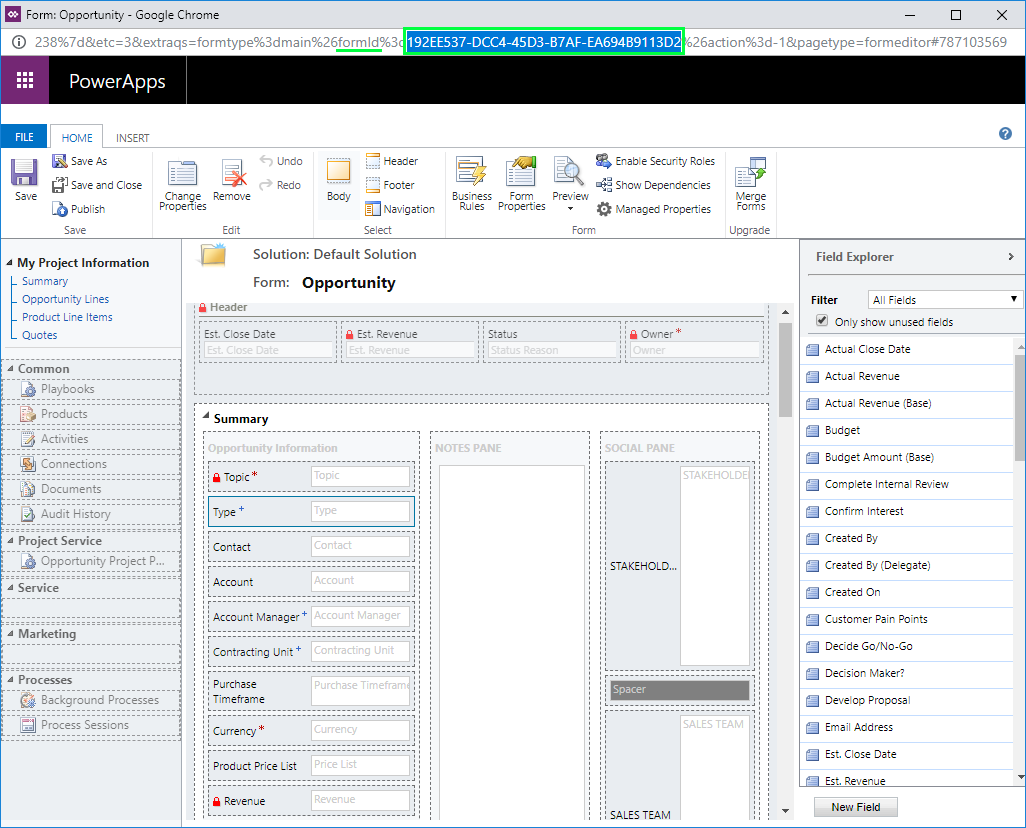
Cree una asignación msdyn_ordertype para el valor formId editando el recurso web msdyn_/SalesDocument/PSSalesDocumentCustomFormIds.js. Quite el código del recurso y reemplácelo con el siguiente código.
define(["require", "exports"], function (require, exports) { "use strict"; var SalesDocumentCustomFormIds = (function () { function SalesDocumentCustomFormIds() { } SalesDocumentCustomFormIds.overwriteFormIds = function (mappedFormIds) { /* ---- Notes ---- mappedFormIds[SalesEntity][OrderType] => The array of forms IDs that support particular entity and order type Add or overwrite customized formId for the particular entity and order type by calling: mappedFormIds[<EntityType>][<msdyn_ordertype>].push("<formId>"); Allowed msdyn_ordertype values for reference: ServiceBased: 690970002 (Field Service version of the entity) WorkBased: 192350001 (PSA version of the entity) ItemBased: 192350000 (Regular out of the box entity) Uncomment and update one of the following lines to register custom PSA form for required entity: */ //mappedFormIds[1][192350001].push("<formId>"); //Quote //mappedFormIds[5][192350001].push("<formId>"); //Quote Line //mappedFormIds[2][192350001].push("<formId>"); //Sales Order //mappedFormIds[6][192350001].push("<formId>"); //Sales Order Line // In this example we have added new form for Opportunity mappedFormIds[0][192350001].push("192EE537-DCC4-45D3-B7AF-EA694B9113D2"); //Opportunity //mappedFormIds[4][192350001].push("<formId>"); //Opportunity Line }; return SalesDocumentCustomFormIds; }()); exports.default = SalesDocumentCustomFormIds; });Guarde y publique las personalizaciones.